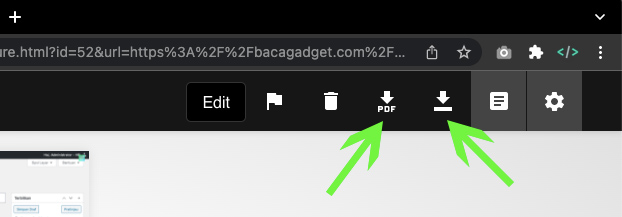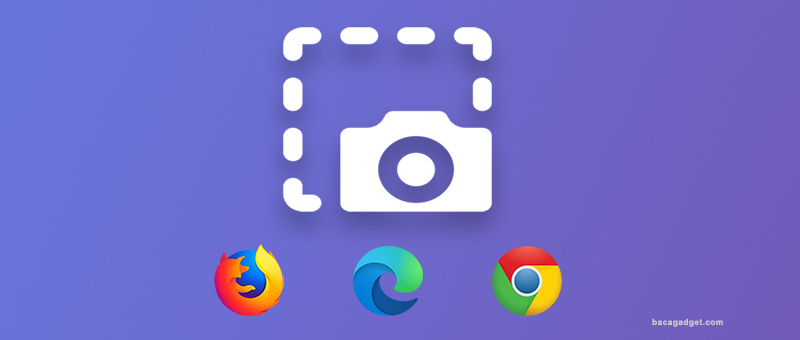
Artikel kali ini akan membahas cara full screenshot di Google Chrome atau browser lainnnya seperti Mozilla Firefox dan Microsoft Edge. Bagi anda yang mencari cara bagaimana cara screenshot halaman website full sampai bagian paling bawah, simak artikel ini selengkapnya ~ Bacagadget.com.
Screenshot adalah suatu fitur yang memungkinkan kita untuk menyimpan tampilan atau visualisasi di layar untuk disimpan menjadi sebuah gambar. Dengan screenshot kita bisa mengabadikannya atau mengakses informasi yang sudah di jadikan gambar di lain waktu.
Ada beberapa masalah ketika kita ingin screenshot suatu website yang memiliki halaman yang panjang dan harus discroll ke bawah untuk melihat informasi lengkapnya. Fitur bawaan screenshot dari Windows atau Mac OS memiliki keterbatasan yang hanya bisa screenshot visualisasi yang hanya terlihat di layar kita, informasi selebihnya tidak akan ter screenshot ketika informasi tersebut harus kita scroll ke bawah. Untuk mengatasi hal tersebut, simak cara yang kami berikan di bawah ini.
Baca juga: Cara Update Google Chrome Terbaru di Laptop / PC
Cara Full Screenshot di Google Chome, Firefox, Microsoft Edge
Google Chrome atau Microsoft Edge
- Install add on tambahan GoFullPage atau kunjungi link Chrome Webstore berikut ini GoFullPage Chrome sedangkan Microsoft Edge di GoFullPage Edge.
- Tambahkan ekstensi tersebut ke Google Chrome atau Microsoft Edge anda.
- Setelah terinstall, klik icon enkstensi GoFullPage yang ada di pojok kanan atas untuk menjalankan screenshot pada halaman website yang sedang anda buka.

- Setelah proses screenshot selesai, kalian bisa menyimpannya dalam bentuk pdf atau gambar dengan, dengan memilih icon yang ada di sebelah pojok kanan atas.

- Selesai.
Mozilla Firefox
- Install add on atau ekstension Fireshot Capture Page atau kunjungi link berikut ini Full Page Web Screenshot Firefox. Setelah itu klik tombol Tambah ke Firefox untuk menginstallnya.
- Klik icon Fireshot yang ada di sebelah pojok kanan atas untuk men capture halaman website yang sedang kita buka. Pilih menu Tangkap Seluruh Halaman untuk menscreenshot semua halaman sampai bawah, Tangkap bagian yang terlihat untuk screenshot halaman website yang terlihat di monitor kita, Tangkap yang dilih untuk screenshot sesuai bagian yang kita inginkan.

- Setelah proses screenshot selesai, kalian bisa menyimpannya sebagai file pdf atau file gambar dengan cara memilih menu yang ada disebelah kanan hasil screenshot anda.
- Selesai.
Baca juga: Cara Dark Mode Di Semua Website (Google, Wikipedia, dll) Untuk Laptop / PC
Tadi adalah artikel mengenai cara full screenshot di Google Chrome, Firefox, atau Microsoft Edge, semoga dengan adanya artikel ini bisa membantu anda yang mencari cara bagaimana cara capture atau screenshot seluruh konten website yang ada. Jika ada pertanyaan, bisa kalian tanyakan di ask.bacagadget.com atau komentar di bawah ini, terima kasih.